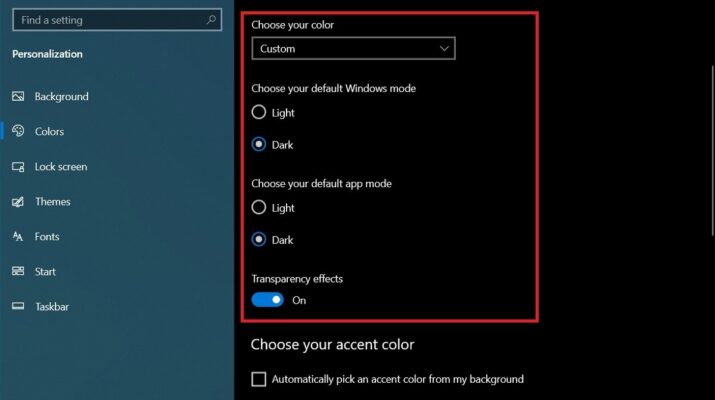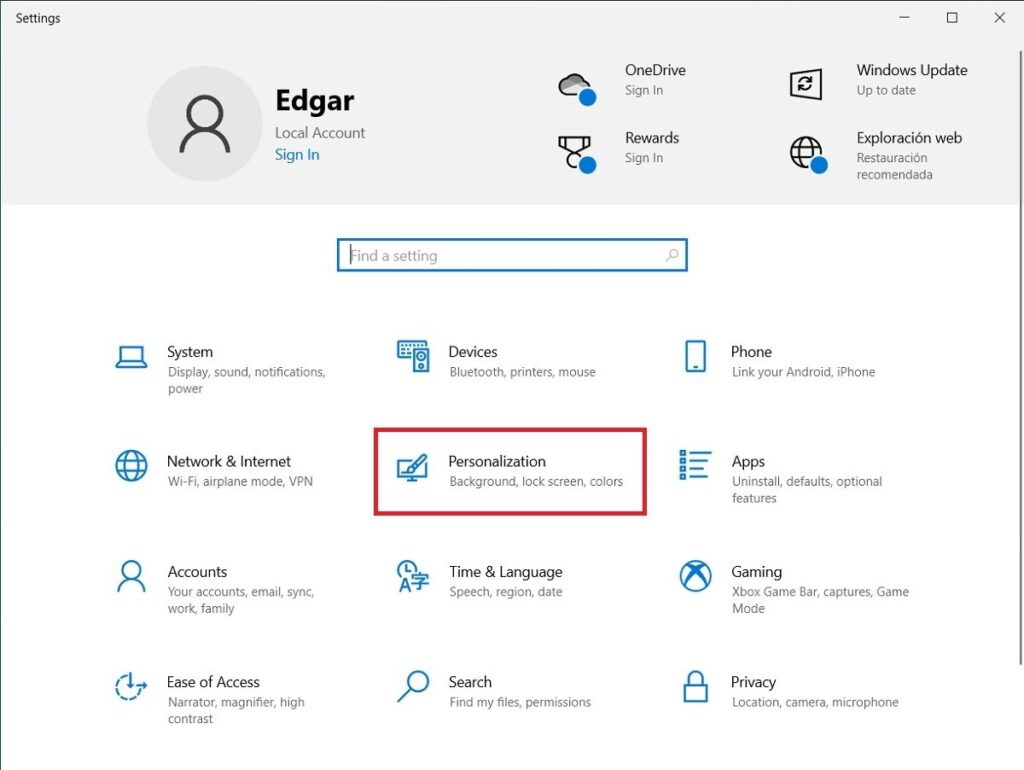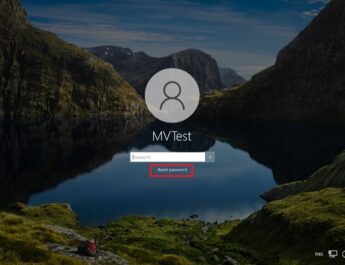Windows 10 включає власний темний режим, який може бути корисним у деяких випадках. Наприклад, комп’ютер можна використовувати в умовах низького освітлення. Використання темних тонів інтерфейсу дозволяє зменшити навантаження на очі. З іншого боку, багатьом користувачам подобається активувати темний режим із суто естетичних міркувань. Незалежно від вашого випадку, тут ви знайдете кроки, які потрібно зробити, щоб правильно реалізувати темний режим у Windows 10.
Спершу зайдіть в налаштування системи. Ви маєте ярлик у стартовому меню.
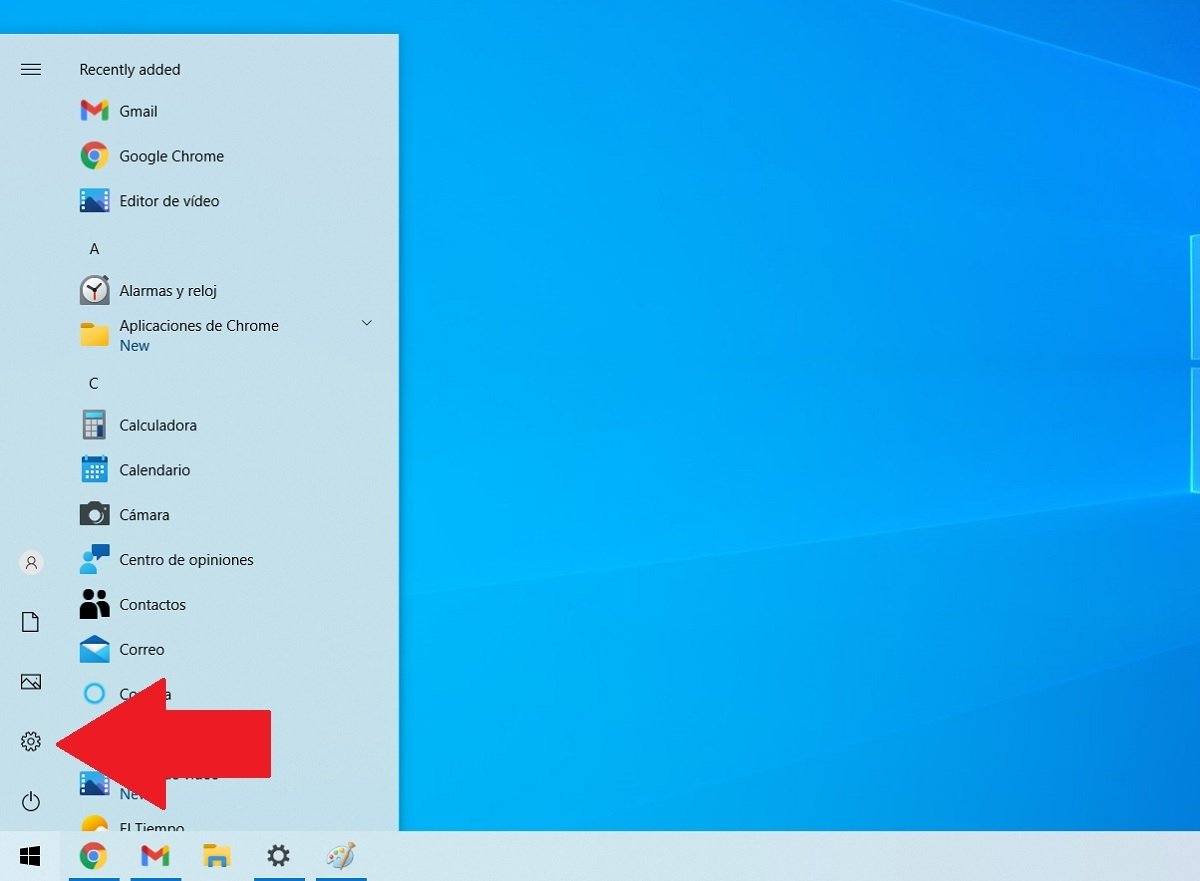 Відкрийте налаштування Windows
Відкрийте налаштування Windows
У вікні виберіть опцію Персоналізація.
Відкрийте розділ Колір, який ви побачите на лівій бічній панелі вікна. У розкривному списку під розділом «Виберіть свій колір» виберіть «Темний» .
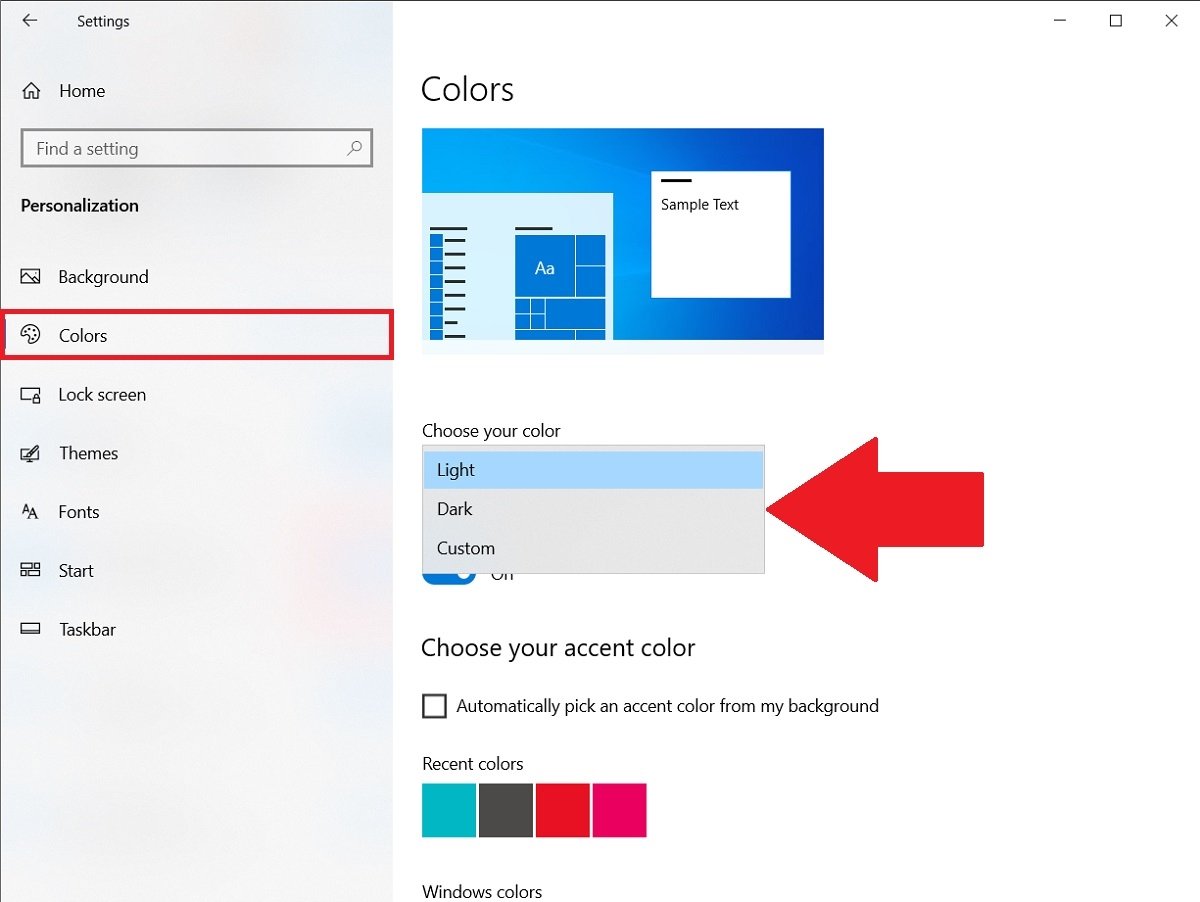 Активуйте темний режим
Активуйте темний режим
Відразу вся система перейде у темний режим. Ця конфігурація також впливає на всі додатки, які спочатку інтегровані з цією опцією. Це стосується основних веб-браузеров, таких як Chrome, Edge або Firefox.
Крім того, доступний гібридний темний режим, який ви можете налаштувати на свій смак. У тому ж розкривному меню, де ви вибрали «Темный», клацніть зараз параметр «Користувач».
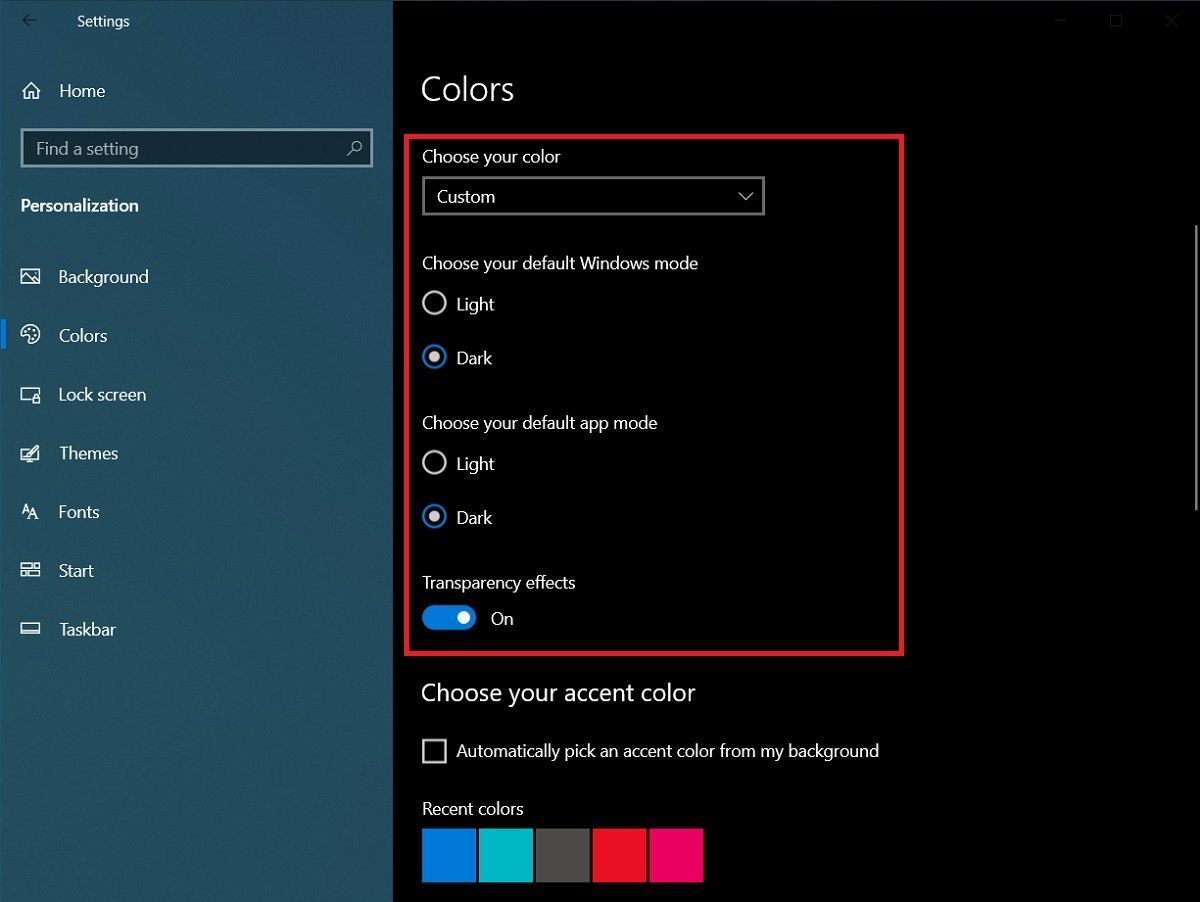 Користувацький темний режим
Користувацький темний режим
При активації ви зможете вказати, який режим ви хочете використовувати, в елементах інтерфейсу Windows 10, таких як панель завдань та контекстні меню, а також у інших додатках. Крім того, можна вимкнути прозорість за допомогою параметра Ефекти прозорості.
Якщо ви хочете повністю настроїти обладнання, трохи нижче параметрів темного режиму ви знайдете інші відповідні налаштування. Серед них вибір виділеного кольору або зміна колірної схеми на основі шпалер.